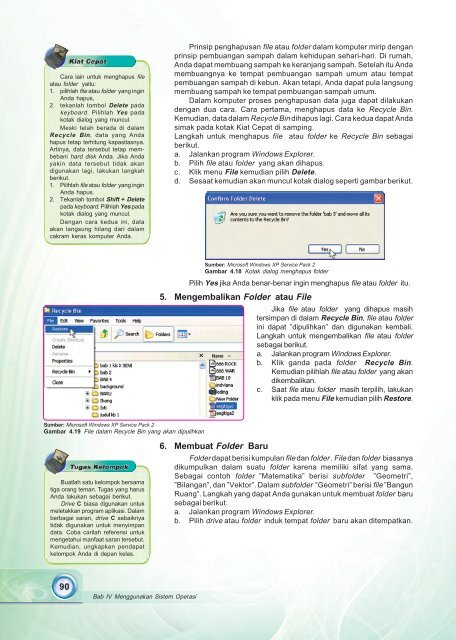Teknologi_Informasi_Dan_Komunikasi_Kelas_10_Ali_Muhson_Miyanto_2010
Teknologi_Informasi_Dan_Komunikasi_Kelas_10_Ali_Muhson_Miyanto_2010
Teknologi_Informasi_Dan_Komunikasi_Kelas_10_Ali_Muhson_Miyanto_2010
You also want an ePaper? Increase the reach of your titles
YUMPU automatically turns print PDFs into web optimized ePapers that Google loves.
Cara lain untuk menghapus file<br />
atau folder yaitu:<br />
1. pilihlah file atau folder yang ingin<br />
Anda hapus,<br />
2. tekanlah tombol Delete pada<br />
keyboard. Pilihlah Yes pada<br />
kotak dialog yang muncul.<br />
Meski telah berada di dalam<br />
Recycle Bin, data yang Anda<br />
hapus tetap terhitung kapasitasnya.<br />
Artinya, data tersebut tetap membebani<br />
hard disk Anda. Jika Anda<br />
yakin data tersebut tidak akan<br />
digunakan lagi, lakukan langkah<br />
berikut.<br />
1. Pilihlah file atau folder yang ingin<br />
Anda hapus.<br />
2. Tekanlah tombol Shift + Delete<br />
pada keyboard. Pilihlah Yes pada<br />
kotak dialog yang muncul.<br />
Dengan cara kedua ini, data<br />
akan langsung hilang dari dalam<br />
cakram keras komputer Anda.<br />
Prinsip penghapusan file atau folder dalam komputer mirip dengan<br />
prinsip pembuangan sampah dalam kehidupan sehari-hari. Di rumah,<br />
Anda dapat membuang sampah ke keranjang sampah. Setelah itu Anda<br />
membuangnya ke tempat pembuangan sampah umum atau tempat<br />
pembuangan sampah di kebun. Akan tetapi, Anda dapat pula langsung<br />
membuang sampah ke tempat pembuangan sampah umum.<br />
Dalam komputer proses penghapusan data juga dapat dilakukan<br />
dengan dua cara. Cara pertama, menghapus data ke Recycle Bin.<br />
Kemudian, data dalam Recycle Bin dihapus lagi. Cara kedua dapat Anda<br />
simak pada kotak Kiat Cepat di samping.<br />
Langkah untuk menghapus file atau folder ke Recycle Bin sebagai<br />
berikut.<br />
a. Jalankan program Windows Explorer.<br />
b. Pilih file atau folder yang akan dihapus.<br />
c. Klik menu File kemudian pilih Delete.<br />
d. Sesaat kemudian akan muncul kotak dialog seperti gambar berikut.<br />
Sumber: Microsoft Windows XP Service Pack 2<br />
Gambar 4.18 Kotak dialog menghapus folder<br />
Pilih Yes jika Anda benar-benar ingin menghapus file atau folder itu.<br />
5. Mengembalikan Folder atau File<br />
Jika file atau folder yang dihapus masih<br />
tersimpan di dalam Recycle Bin, file atau folder<br />
ini dapat ”dipulihkan” dan digunakan kembali.<br />
Langkah untuk mengembalikan file atau folder<br />
sebagai berikut.<br />
a. Jalankan program Windows Explorer.<br />
b. Klik ganda pada folder Recycle Bin.<br />
Kemudian pilihlah file atau folder yang akan<br />
dikembalikan.<br />
c. Saat file atau folder masih terpilih, lakukan<br />
klik pada menu File kemudian pilih Restore.<br />
Sumber: Microsoft Windows XP Service Pack 2<br />
Gambar 4.19 File dalam Recycle Bin yang akan dipulihkan<br />
Buatlah satu kelompok bersama<br />
tiga orang teman. Tugas yang harus<br />
Anda lakukan sebagai berikut.<br />
Drive C biasa digunakan untuk<br />
meletakkan program aplikasi. Dalam<br />
berbagai saran, drive C sebaiknya<br />
tidak digunakan untuk menyimpan<br />
data. Coba carilah referensi untuk<br />
mengetahui manfaat saran tersebut.<br />
Kemudian, ungkapkan pendapat<br />
kelompok Anda di depan kelas.<br />
6. Membuat Folder Baru<br />
Folder dapat berisi kumpulan file dan folder . File dan folder biasanya<br />
dikumpulkan dalam suatu folder karena memiliki sifat yang sama.<br />
Sebagai contoh folder ”Matematika” berisi subfolder ”Geometri”,<br />
”Bilangan”, dan ”Vektor”. Dalam subfolder ”Geometri” berisi file ”Bangun<br />
Ruang”. Langkah yang dapat Anda gunakan untuk membuat folder baru<br />
sebagai berikut.<br />
a. Jalankan program Windows Explorer.<br />
b. Pilih drive atau folder induk tempat folder baru akan ditempatkan.<br />
90<br />
Bab IV Menggunakan Sistem Operasi